Rask Tips: Hvordan Se Kjøpshistorikken din på Google Play

Se vår Google Play Kjøpshistorikk ved å følge disse nybegynnervennlige trinnene for å holde apputgiftene dine under kontroll.
Når du er YouTube Premium-abonnent, er det ulike funksjoner du kan glede deg over, og å fortsette å høre videoen når skjermen er av er en av dem. Men du vil deaktivere denne funksjonen av en eller annen grunn, så når du lukker YouTube, forsvinner også lyden. Du kan endre innstillingen du valgte når som helst siden endringen ikke er permanent. Så hvis du noen gang ombestemmer deg, kan du raskt gå tilbake til forrige innstilling.
Slik slår du av bakgrunnsavspilling i YouTube Premium på iPad
Det tar ikke lang tid å deaktivere bakgrunnsmusikken for YouTube på iPad. Når du åpner YouTube-appen, trykker du på profilbildet ditt og går til Innstillinger . Trykk på Bakgrunn og nedlastinger; Bakgrunnsavspillingsalternativet vil være det første på listen.

Bakgrunnsspill for YouTube Premium
Trykk på alternativet, og flere alternativer vises. Du kan velge mellom alternativer som:
Trykk på alternativet du vil gå med, og du vil vite at det er valgt fordi du vil se et hakemerke til høyre. Det er alt som skal til. Bakgrunnsalternativet kan være nyttig siden du kan fortsette å lytte til musikk selv om skjermen er av, og sparer batterilevetid. Du kan til og med kontrollere videoen fra iPad-låseskjermen. På den måten kan du hoppe til neste sang uten å låse opp iPad-en. Du ser kontrollen til:
Du kan også bruke glidebryteren til å kontrollere volumet og spole fremover og tilbake, i tilfelle du vil flytte videoen til en bestemt del.
Slik slår du av bakgrunnsavspilling for YouTube Premium på Android
Trinnene for Android-brukere er like enkle som for iPadOS-brukere. Når YouTube-appen åpnes, trykker du på profilbildet ditt og går til Innstillinger . Når du er i Innstillinger, velger du alternativet Bakgrunn og nedlastinger . Trykk på Avspillingsalternativet , og et lite vindu med flere alternativer vises. Du kan velge mellom alternativer som:
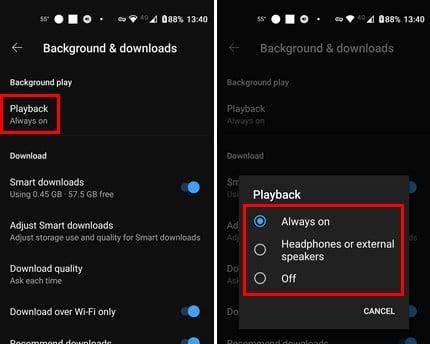
YouTube-avspillingsalternativer på Android
Når du velger et alternativ, vil endringen bli brukt automatisk. Det er alt som skal til. Du kan gjøre flere endringer når som helst.
Hva får du med YouTube Premium
Hvis du registrerer deg for YouTube Premium, får du mer enn bare å kunne høre på musikk i bakgrunnen. Hvis du liker denne funksjonen, men ikke har lyst til å betale for den, bør du vurdere å lese hva annet du får for å se om det er verdt $9,99 i måneden. Ved å registrere deg får du også glede av funksjoner som:
Videre lesning
Det er andre bakgrunnsalternativer du kanskje vil slå av, for eksempel bilde-i-bilde . Det er flott når det er det du vil, men det kan noen ganger være plagsomt. Det er også mulig å redigere YouTube-spillelisten din ; her er hvordan du gjør det. For disse tilbakevendende torsdagene, her er hvordan du kan få tilgang til musikkoppsummeringen for 2022 på YouTube . Ikke glem at du også kan bruke søkefeltet til å se etter et spesifikt emne.
Konklusjon
Å spille av YouTube-videoer kan være distraherende siden du kanskje alltid vil se på videoen. Men hvis bare videoen distraherer deg og ikke lyden, høres det utmerket ut å lytte til musikken i bakgrunnen. Det er andre funksjoner du kan bruke med YouTube Premium i tillegg til å deaktivere/aktivere bakgrunnsfunksjonen som kan gjøre tjenesten verdt å betale for, i det minste foreløpig. Hvor ofte hører du på YouTube-musikk i bakgrunnen? Del dine tanker i kommentarfeltet nedenfor, og ikke glem å dele artikkelen med andre på sosiale medier.
Se vår Google Play Kjøpshistorikk ved å følge disse nybegynnervennlige trinnene for å holde apputgiftene dine under kontroll.
Ha det moro i Zoom-møtene dine med noen morsomme filtre du kan prøve. Legg til en glorie eller se ut som en enhjørning i Zoom-møtene dine med disse morsomme filtrene.
Lær hvordan du fremhever tekst med farge i Google Slides-appen med denne trinn-for-trinn-veiledningen for mobil og datamaskin.
Samsung Galaxy Z Fold 5, med sitt innovative foldbare design og banebrytende teknologi, tilbyr ulike måter å koble til en PC. Enten du ønsker
Du har kanskje ikke alltid tenkt over det, men en av de mest utbredte funksjonene på en smarttelefon er muligheten til å ta et skjermbilde. Over tid har metode for å ta skjermbilder utviklet seg av ulike grunner, enten ved tillegg eller fjerning av fysiske knapper eller innføring av nye programvarefunksjoner.
Se hvor enkelt det er å legge til en ny WhatsApp-kontakt ved hjelp av din tilpassede QR-kode for å spare tid og lagre kontakter som en proff.
Lær å forkorte tiden du bruker på PowerPoint-filer ved å lære disse viktige hurtigtastene for PowerPoint.
Bruk Gmail som en sikkerhetskopi for personlig eller profesjonell Outlook-e-post? Lær hvordan du eksporterer kontakter fra Outlook til Gmail for å sikkerhetskopiere kontakter.
Denne guiden viser deg hvordan du sletter bilder og videoer fra Facebook ved hjelp av PC, Android eller iOS-enhet.
For å slutte å se innlegg fra Facebook-grupper, gå til den gruppens side, og klikk på Flere alternativer. Velg deretter Følg ikke lenger gruppe.







